win11下的MySQL安装
帮到你的话,请点个赞吧
一、下载MySQL
目前官方最新版本是8.0.26,考虑到其稳定性、可靠性还需一定周期保证,所以使用官方版求稳定仍然建议5.7系列
MySQL官方下载连接
1.选择5.7.38 版本安装
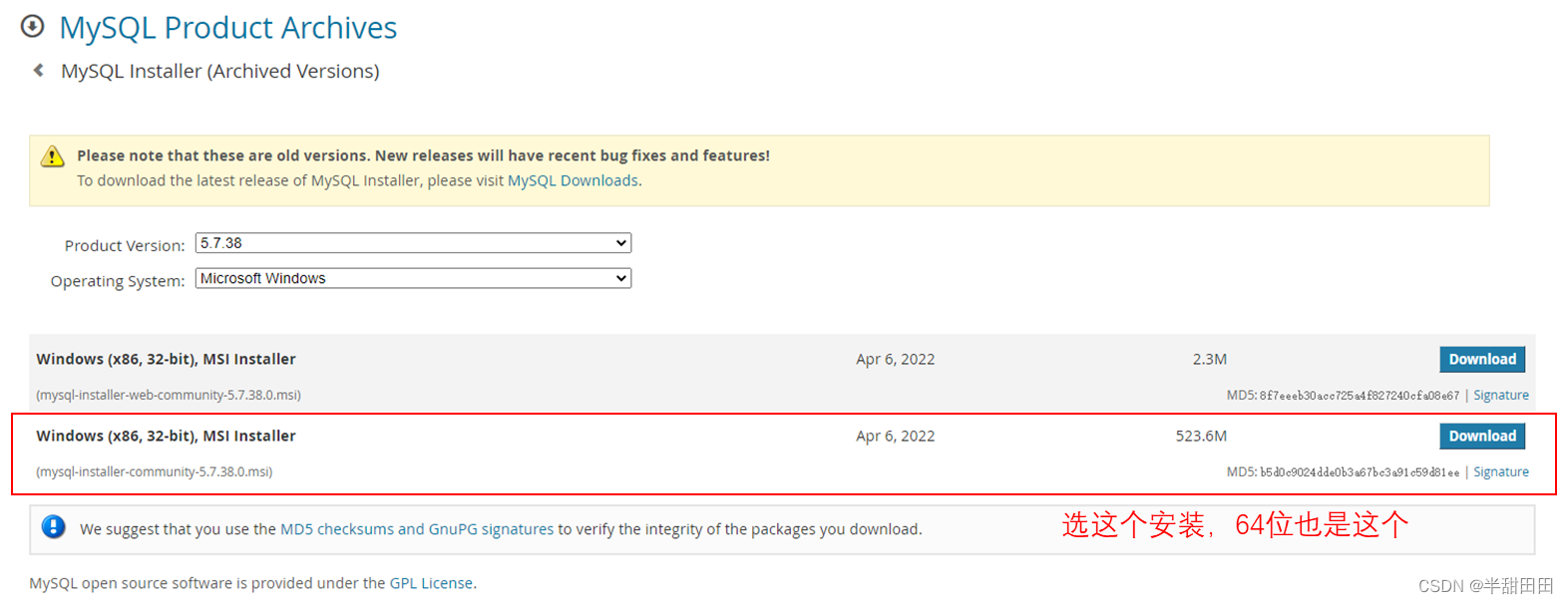
二、安装MySQL
点击下载好的 mysql-installer-community-5.7.38.0

2、选择custom
next
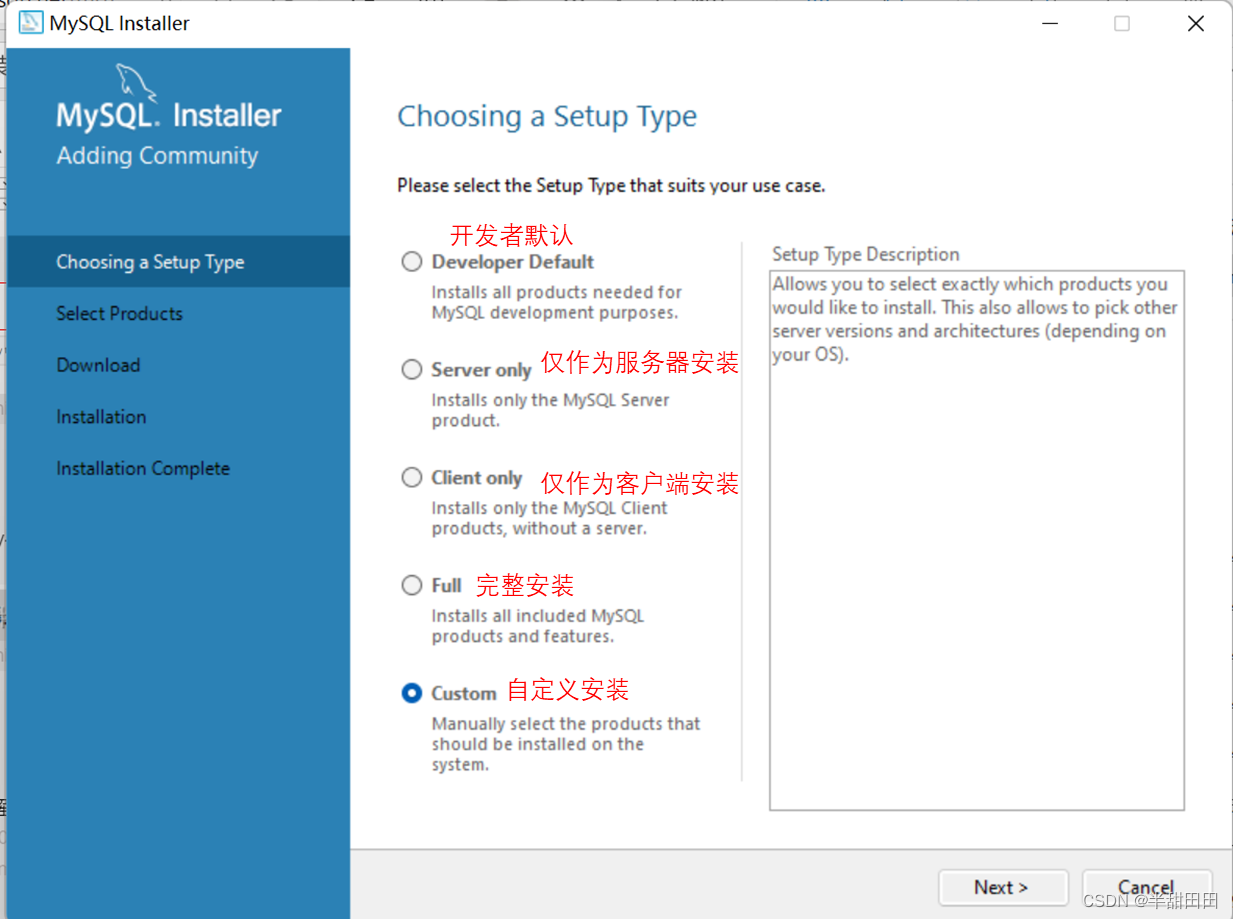
3、选择MySQL Servers 5.7.38 -x64,然后按绿色箭头将选中的版本移植到右边选中框中

4、点击下方蓝色Advanced Options,选择安装位置
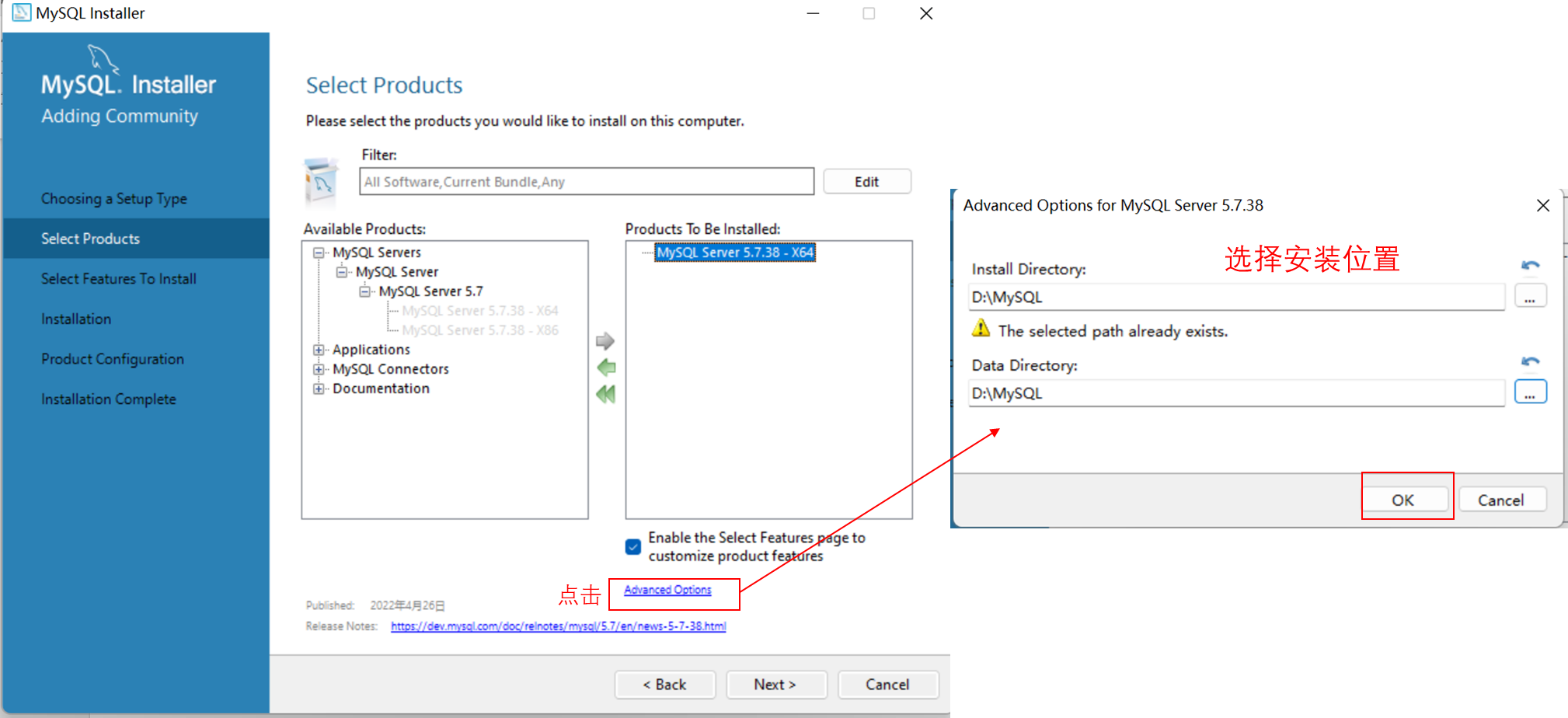
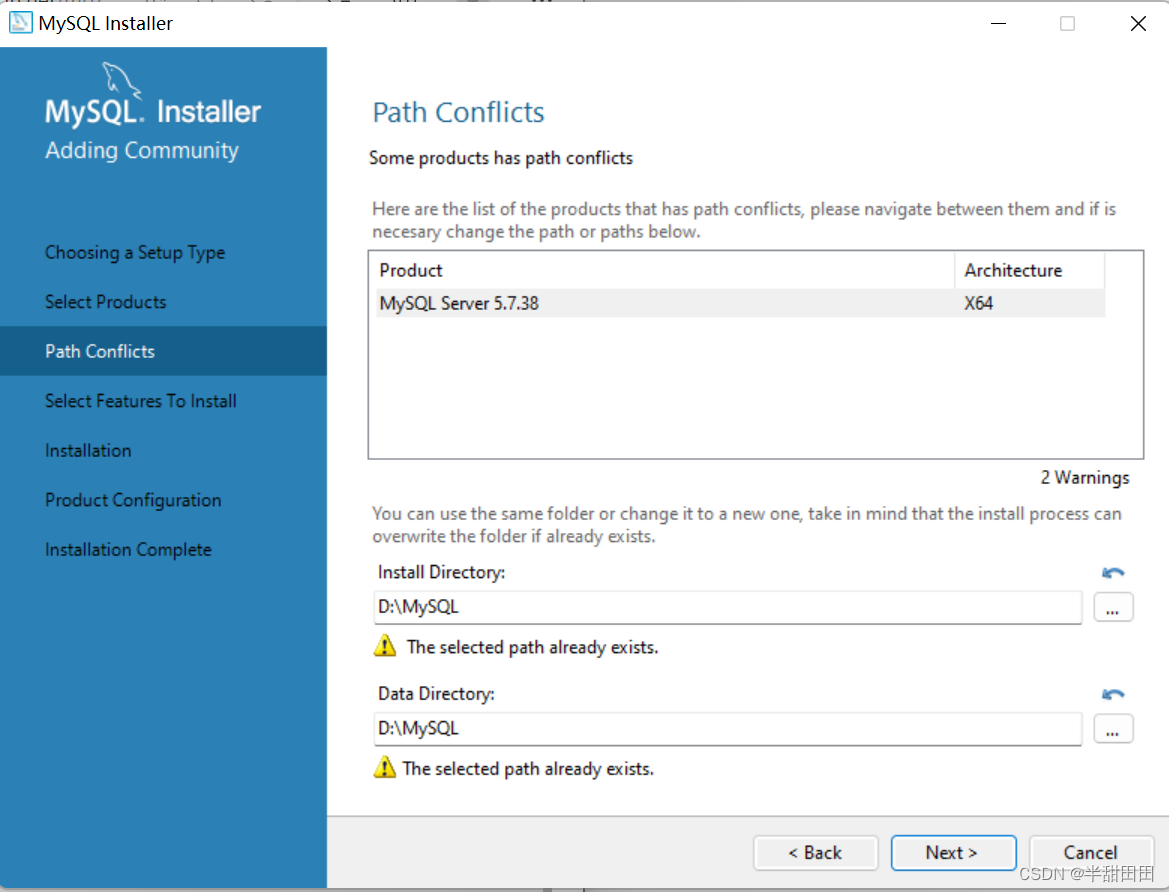
next
5、没有问题就next
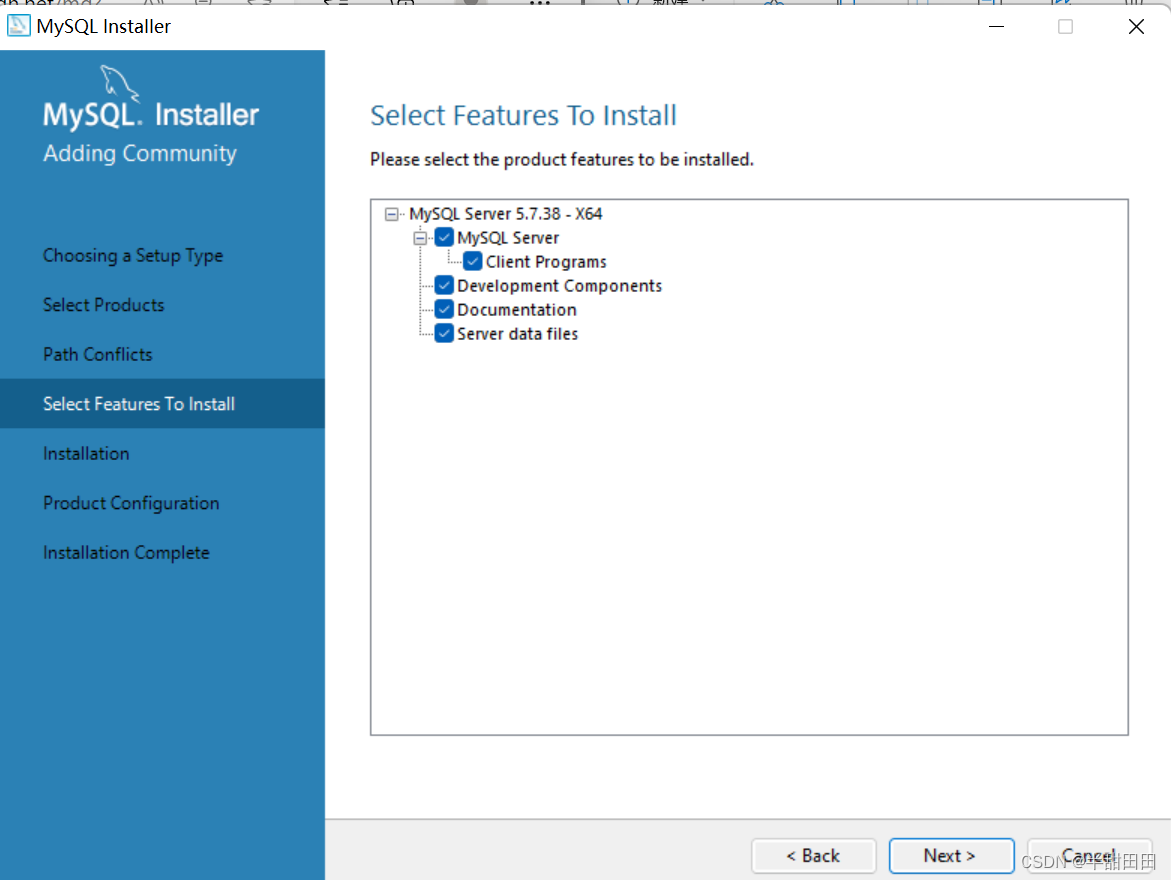
7、execute,然后等待安装
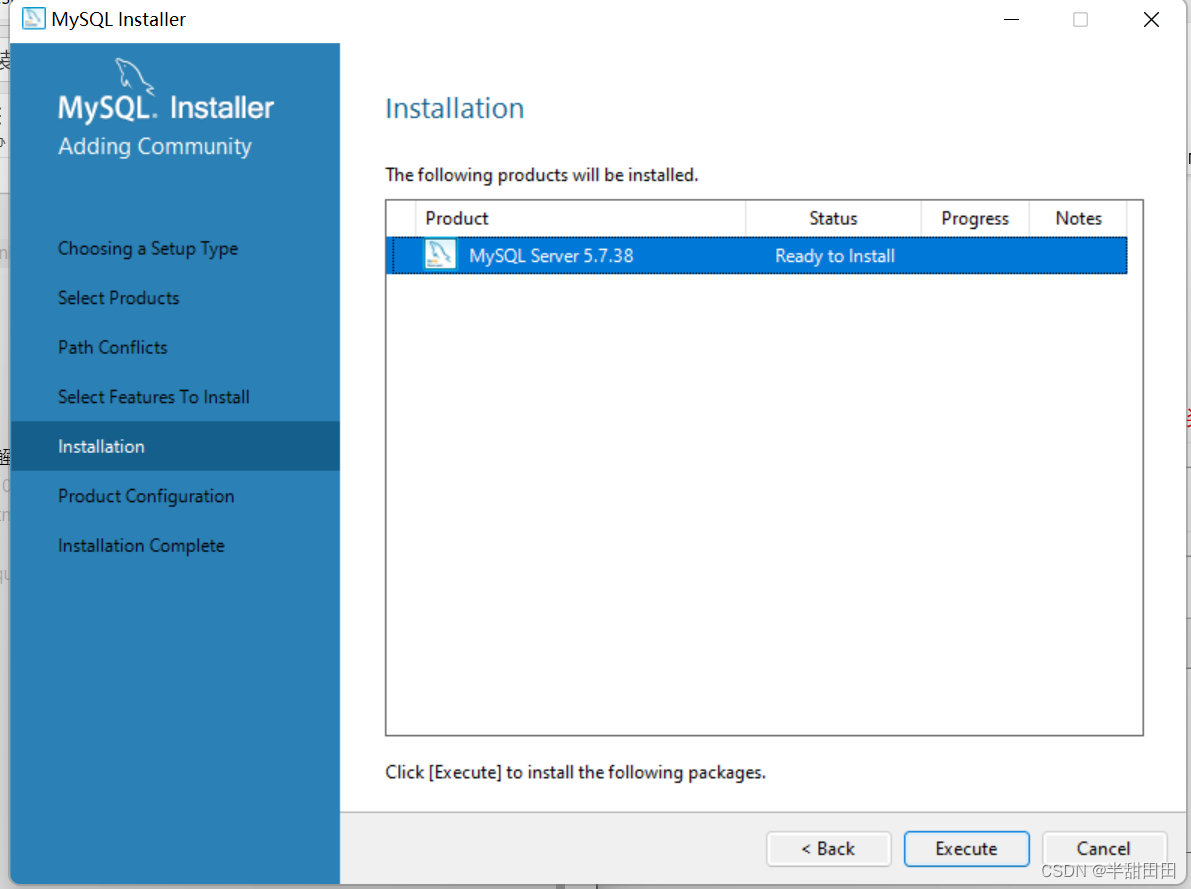
8、next
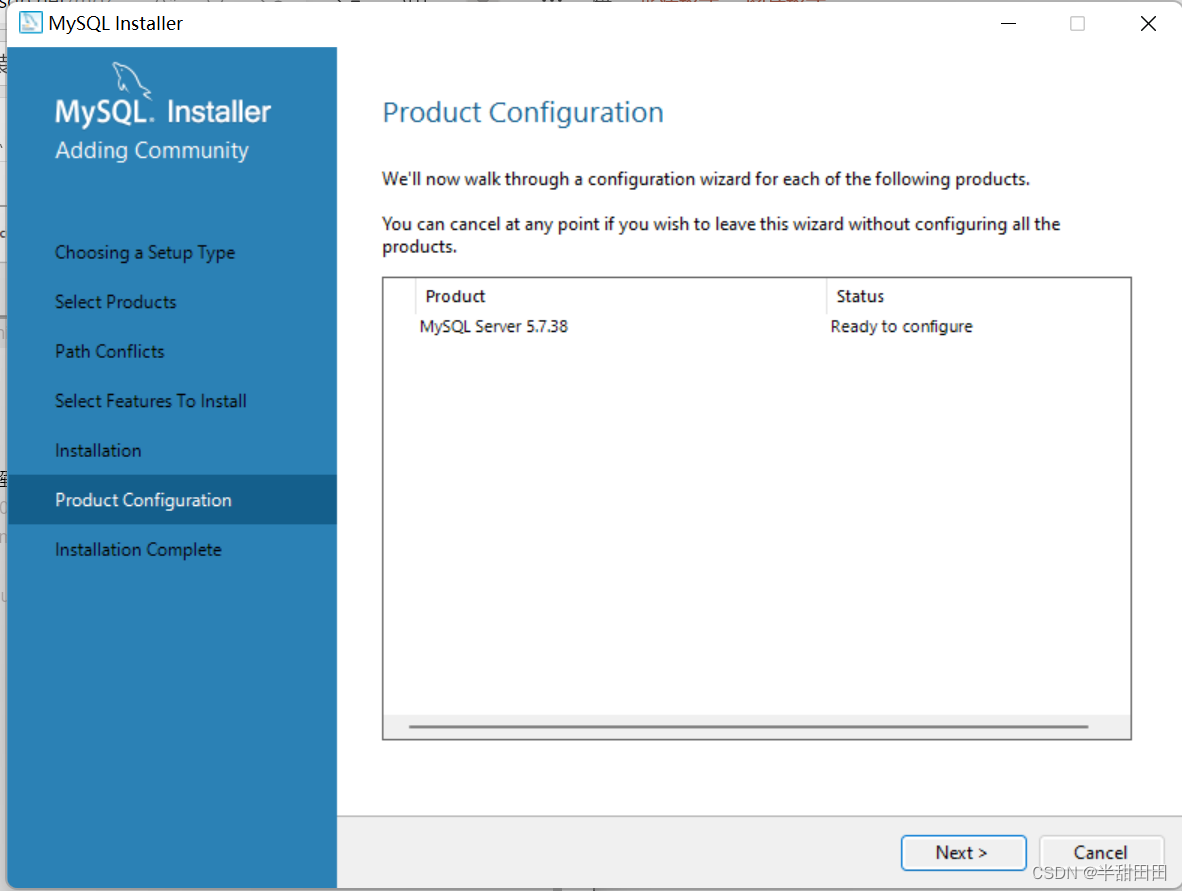
9、不需要做修改,直接点击next
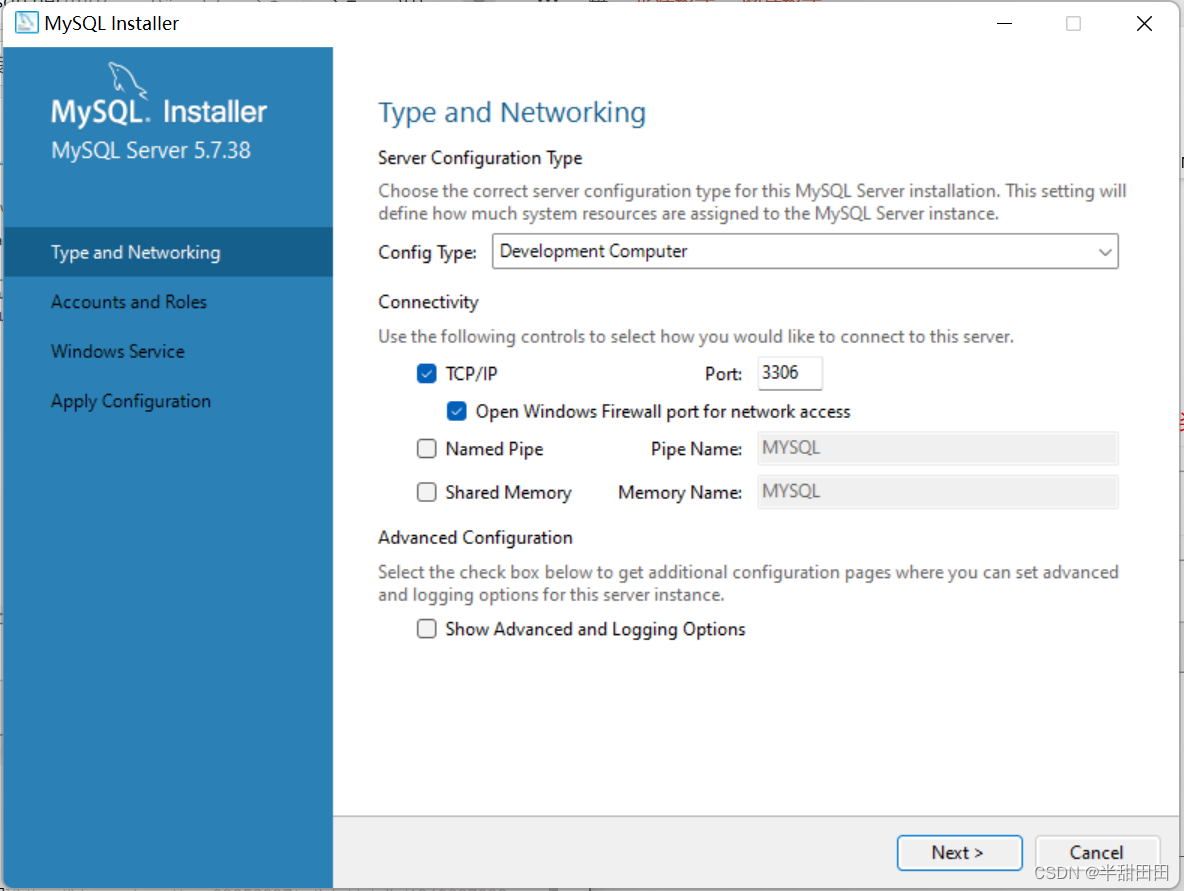
10、设置密码,不需要太复杂
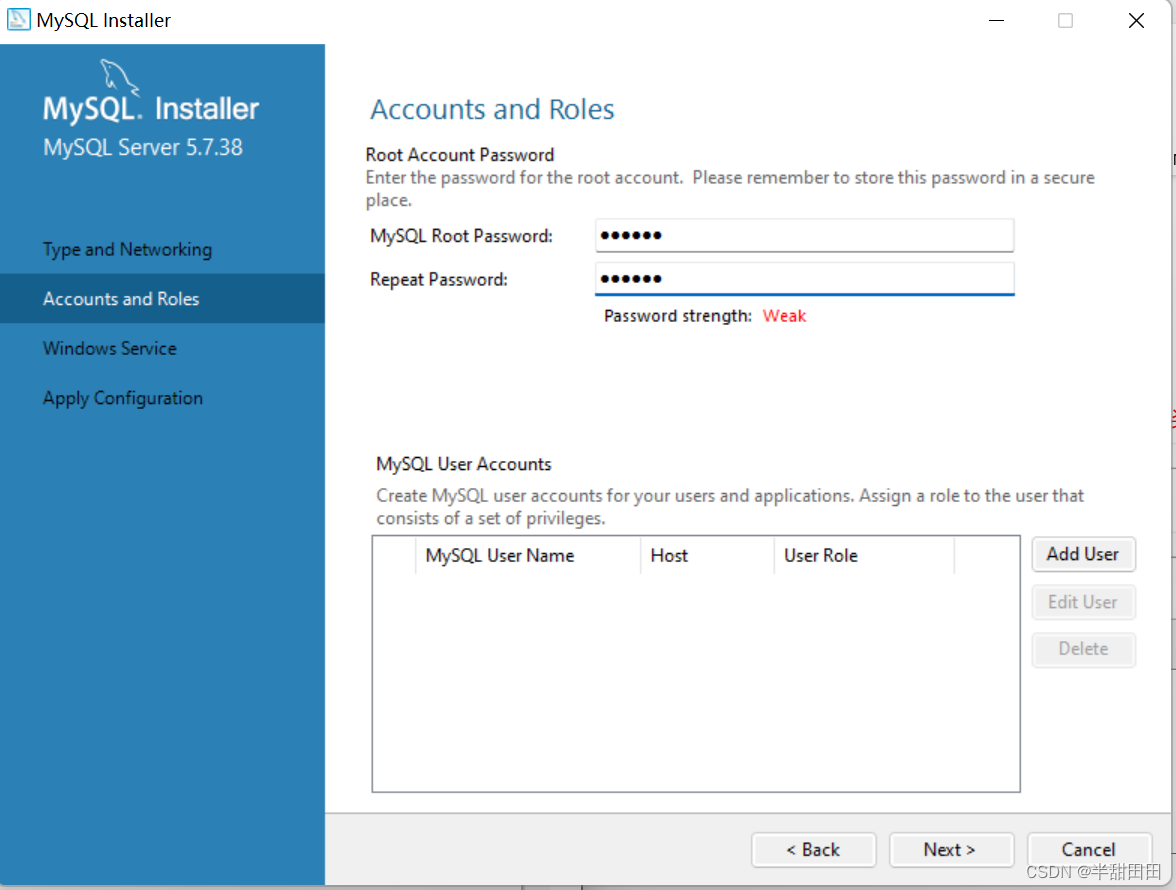
11、next
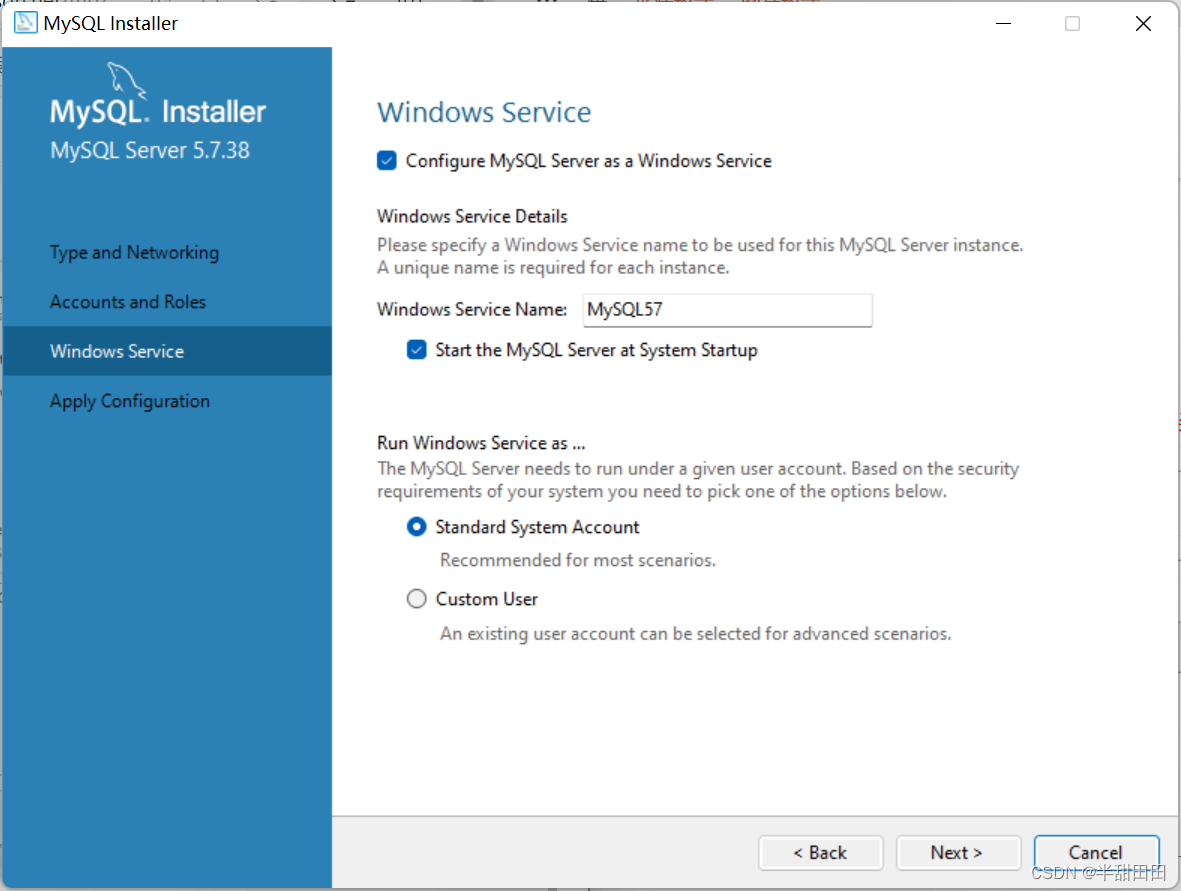
12、execute,安装好后next
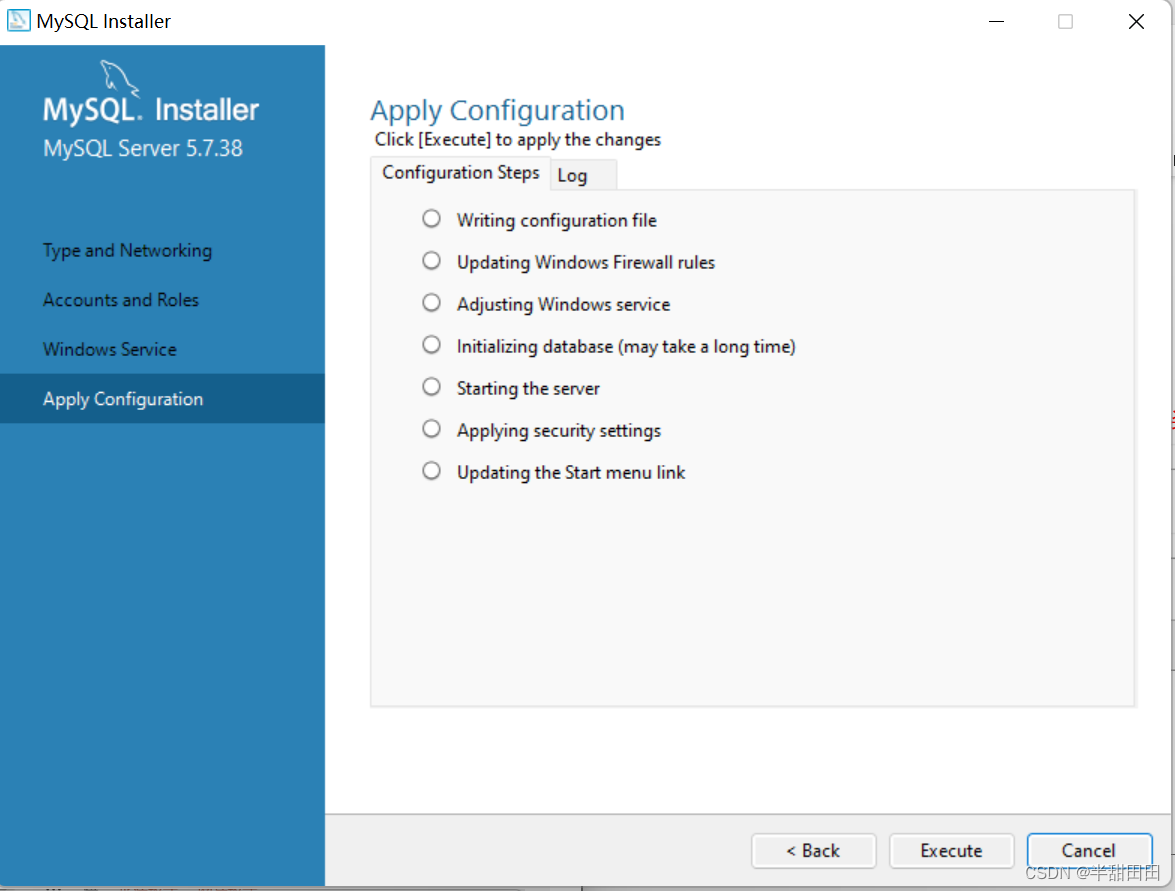
13、next
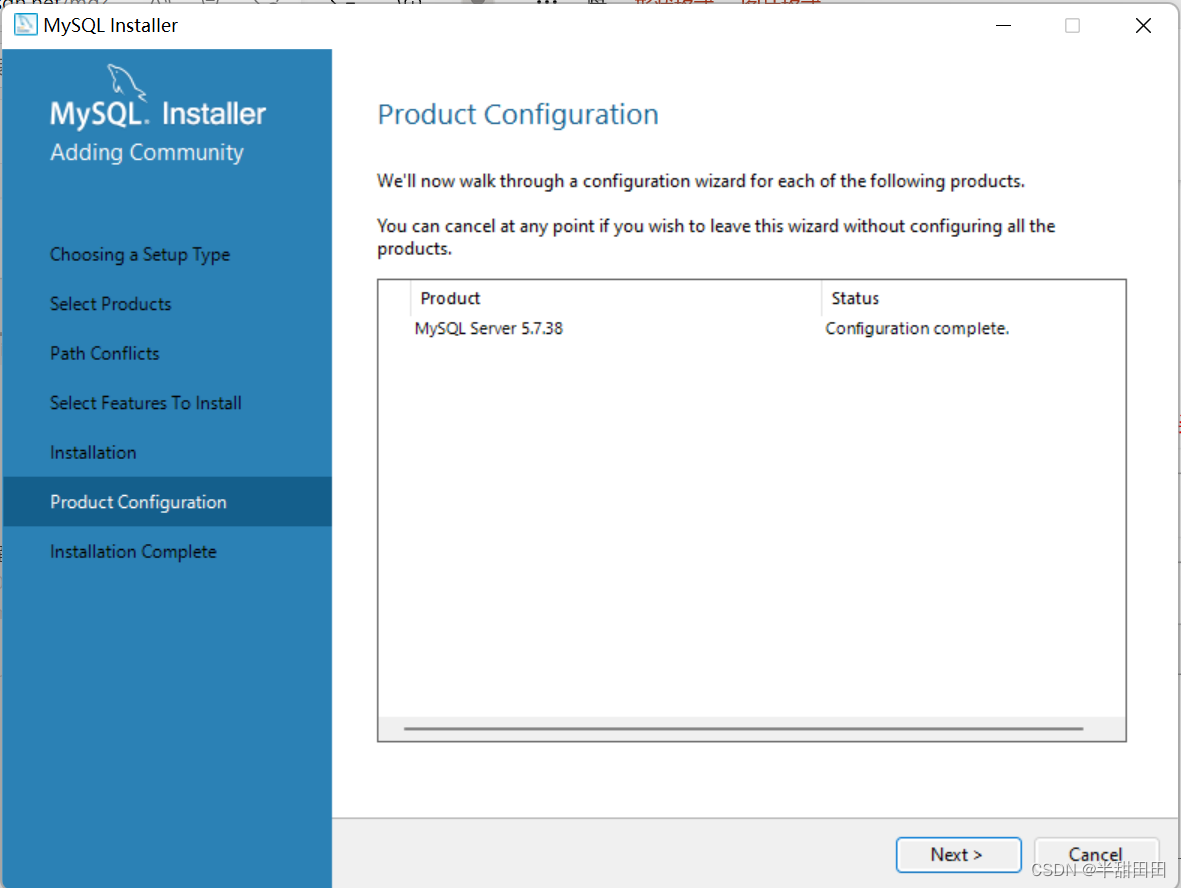
14、finish
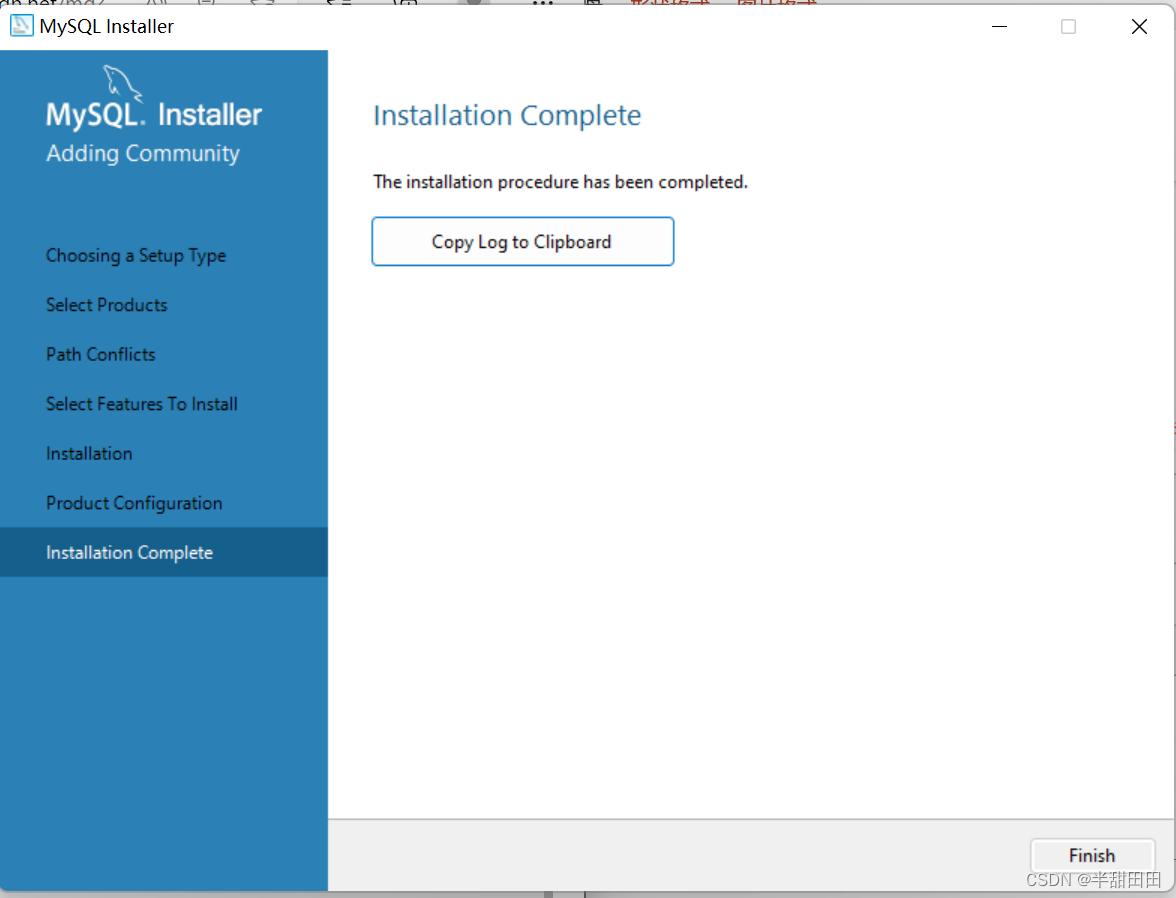
三、查看是否安装成功
在开始界面搜索MySQL,点击command line
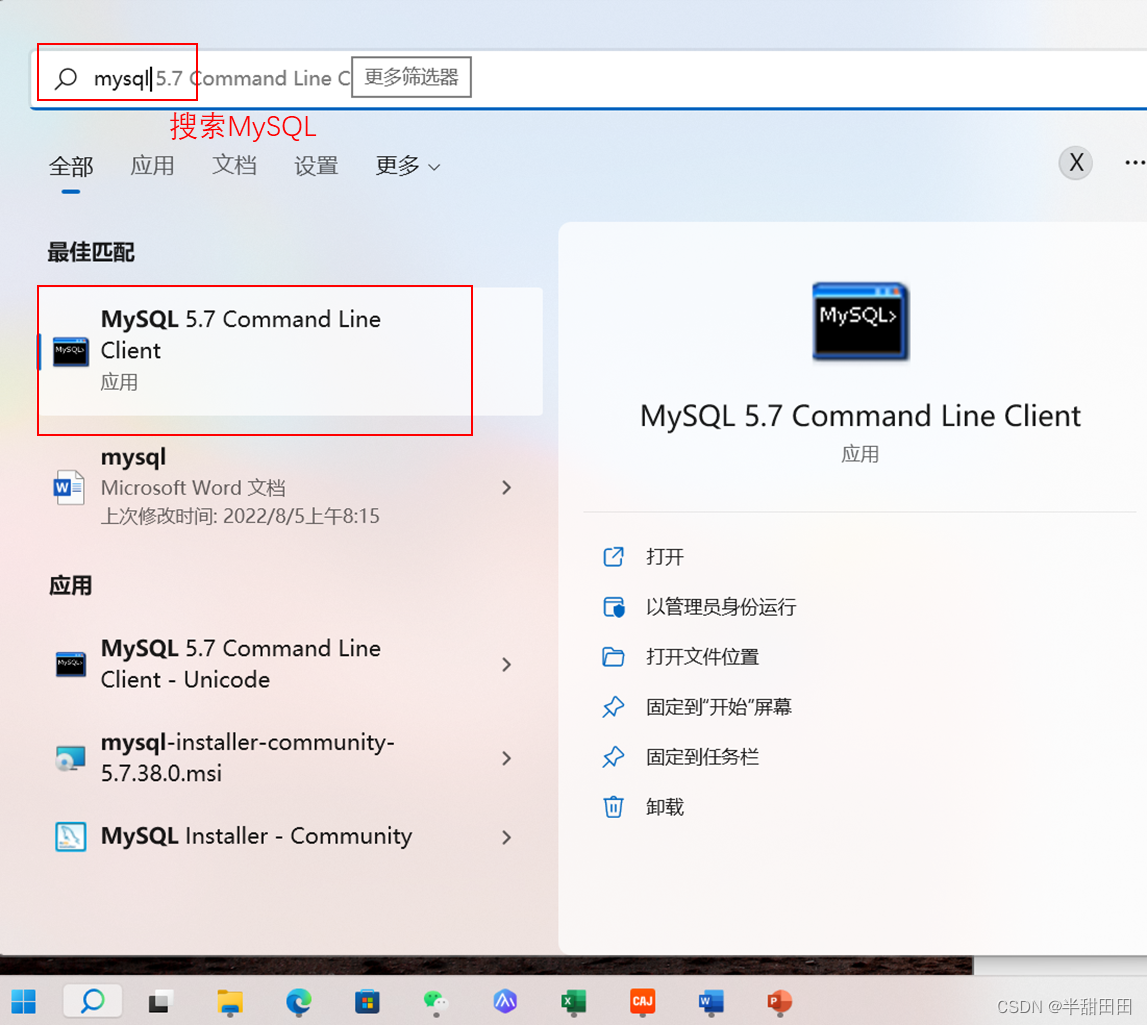
2、输入刚才设置的密码,回车
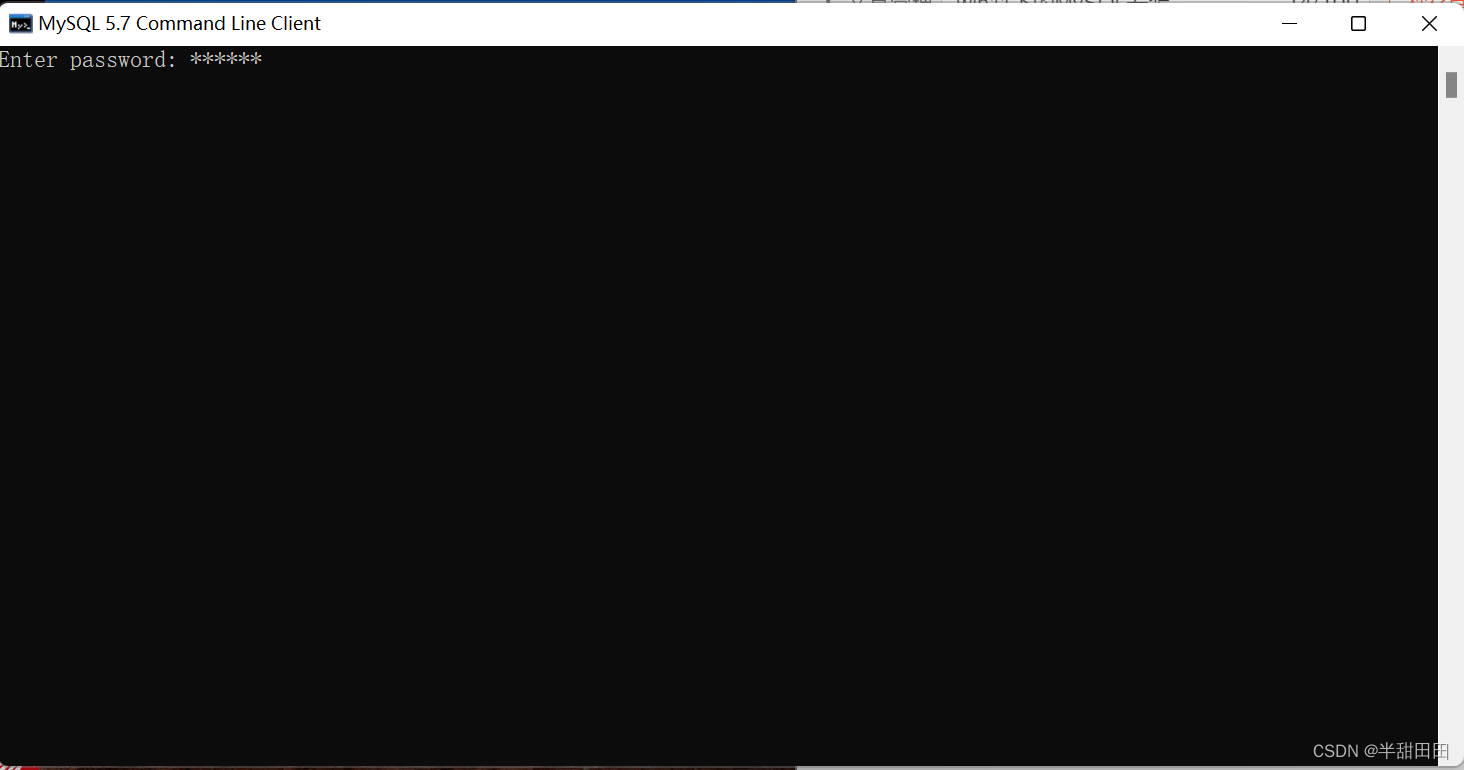
3、出现以下页面即为成功
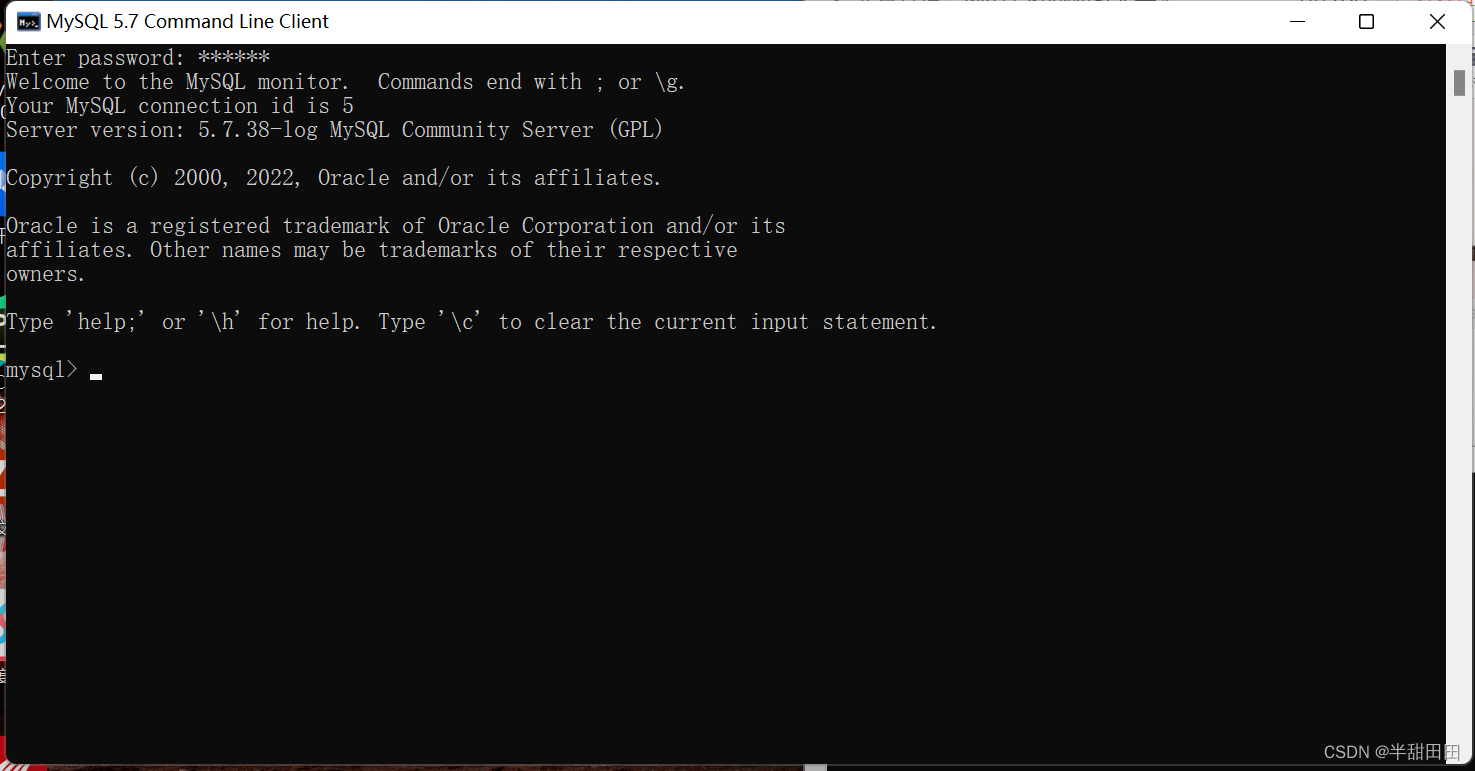
四、配置环境变量
找到mysql安装路径

2、桌面或文件夹“此电脑”右键,选择属性
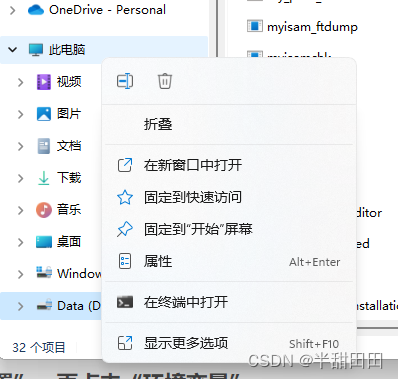
3、高级设置——>环境变量
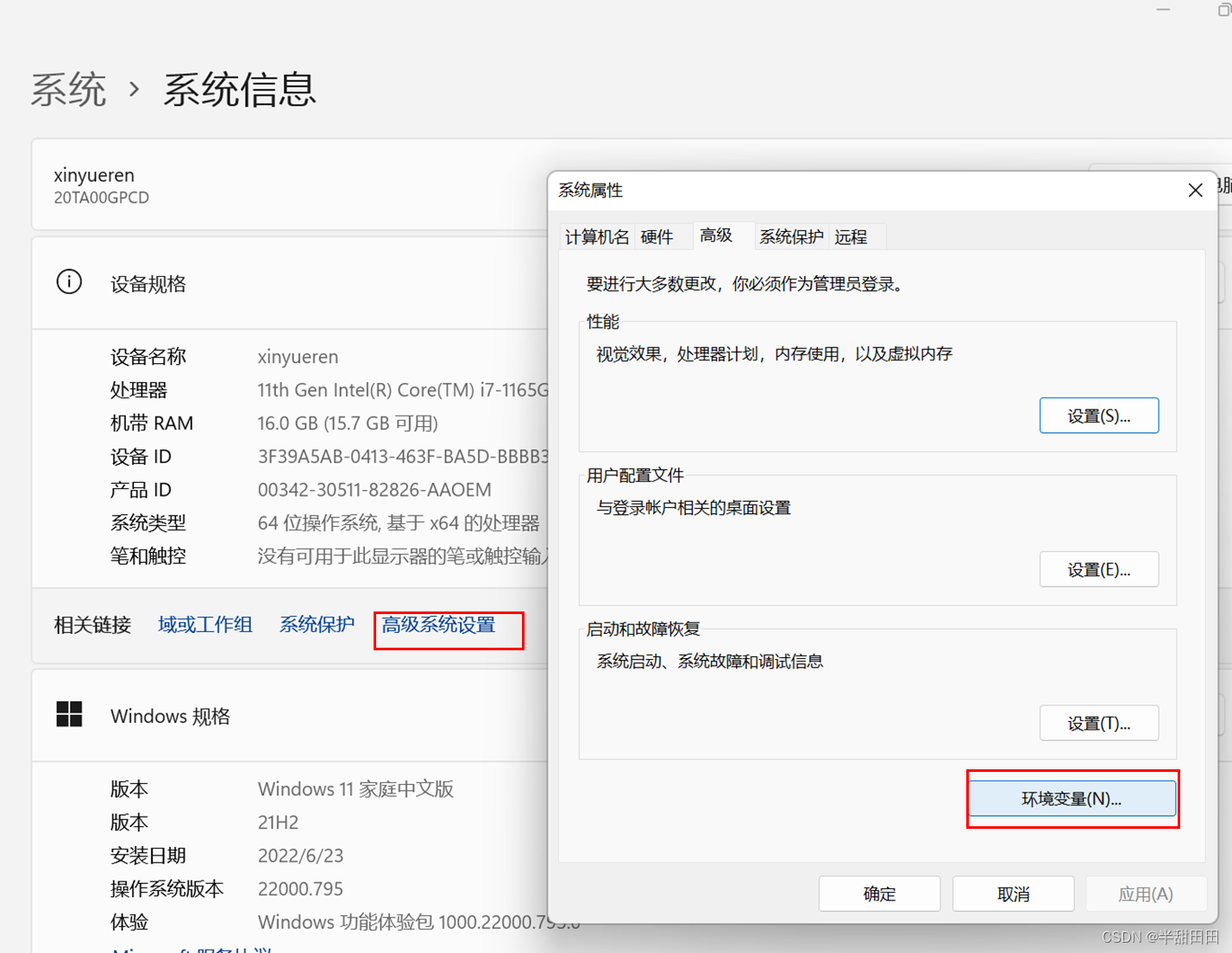
4、在“系统变量”中选择“path”,点击编辑
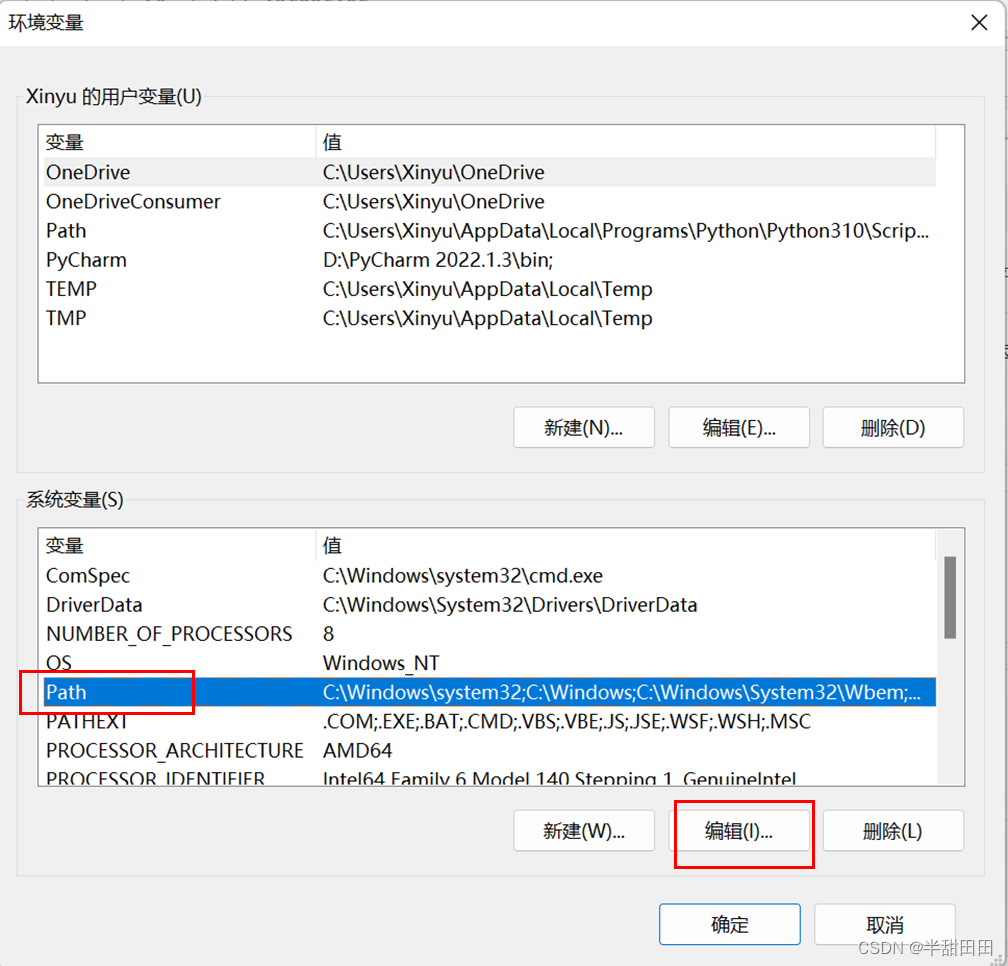
5、新建——>增加MySQL路径——>确定,
确定
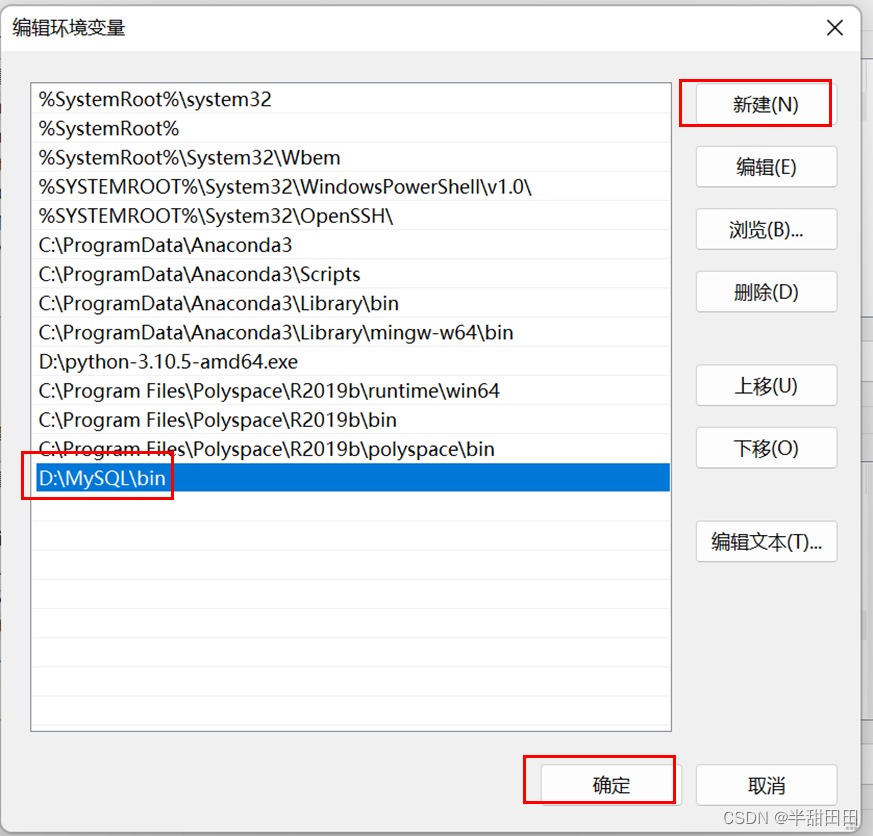
五、验证是否配置成功
win+R
输入cmd,回车
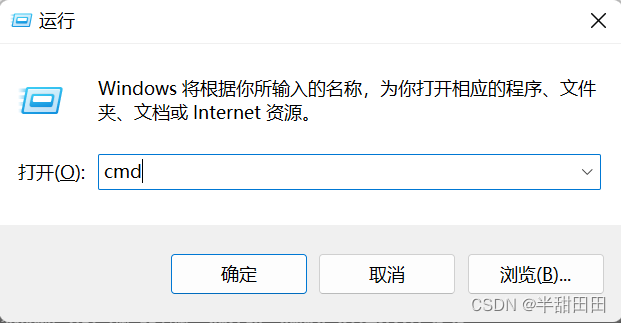
2、输入,
mysql -u root -p回车
输入密码,回车
出现以下界面即为配置成功
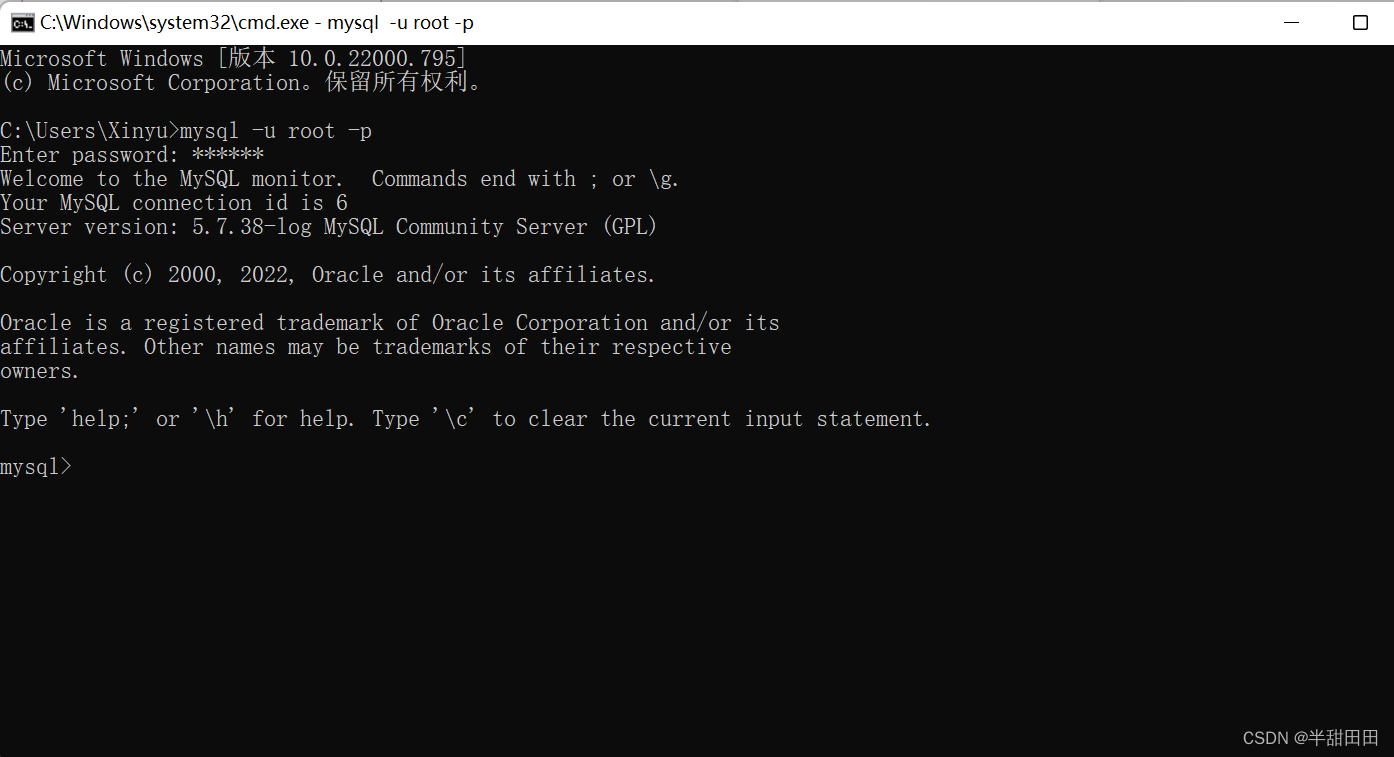
六、MySQL简单说明
1、MySQL各文件夹作用
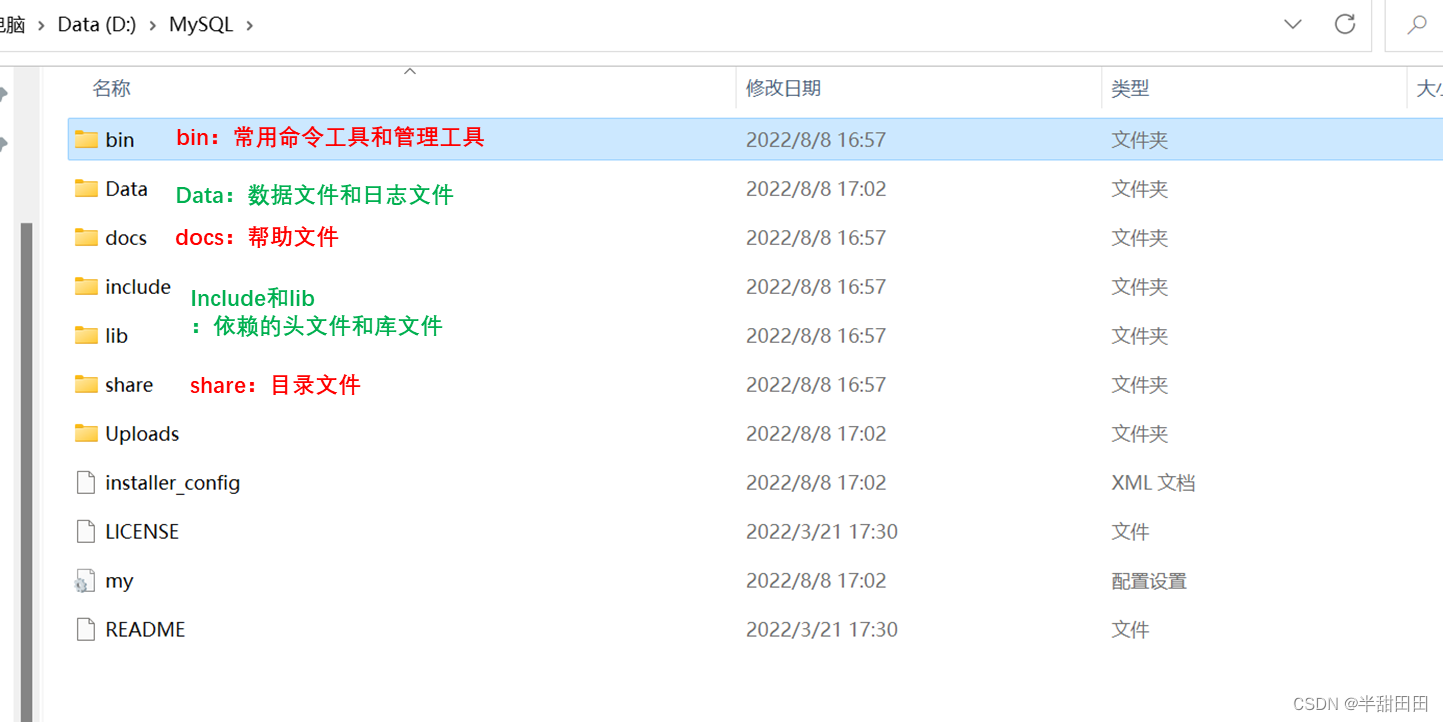
进入命令窗口
法一:进入bin目录,按住shift键然后点击鼠标右键,选择“在终端打开”
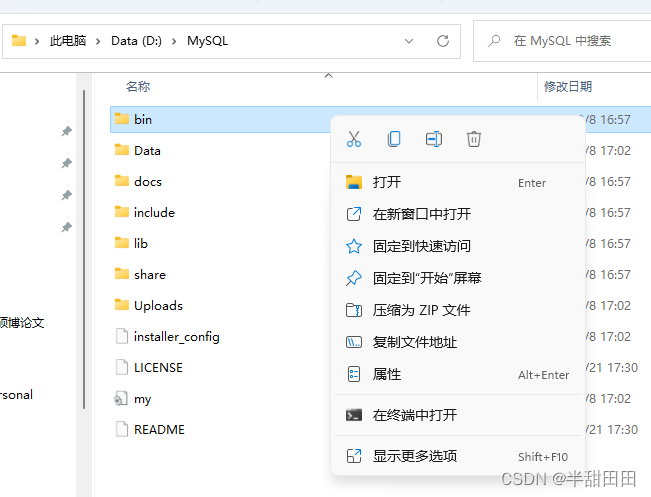
法二:win+R,输入cmd进入命令窗口。
输入
mysql -u root -p
回车,
输入密码后,回车。就会进入MySQL的操作管理界面。
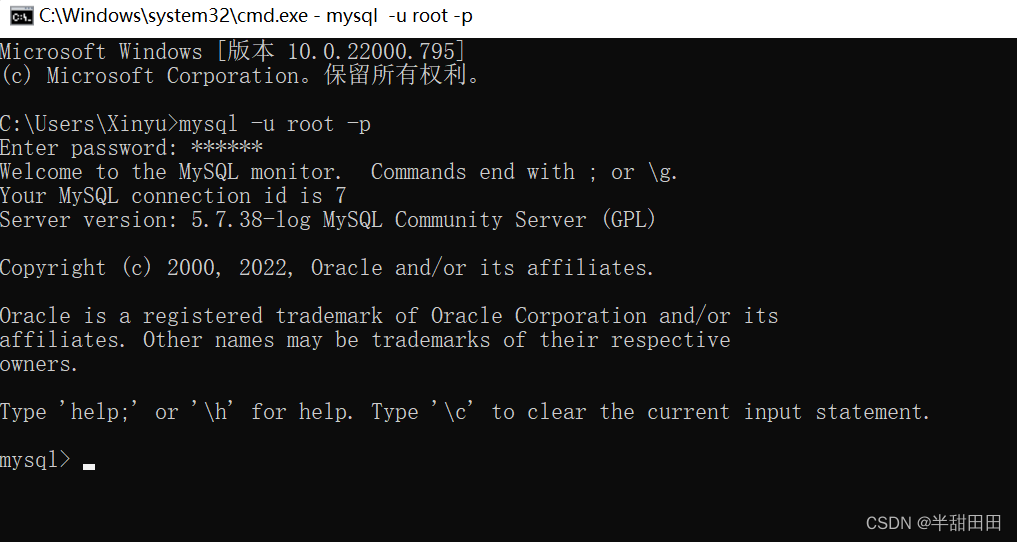
查看当前数据库列表
输入
show databases;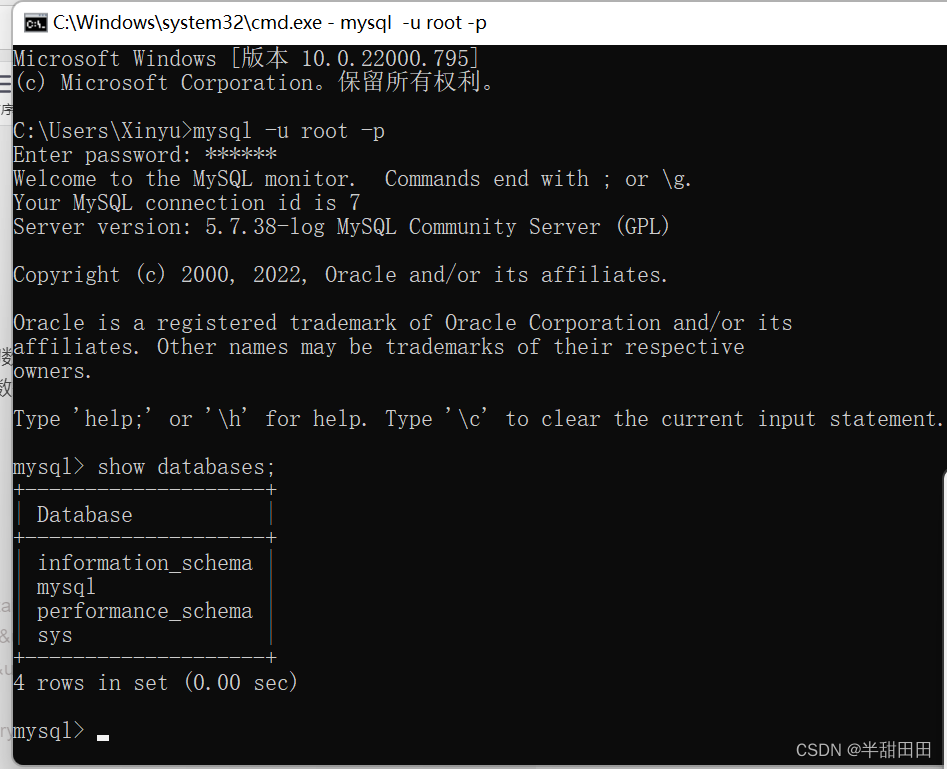
退出MySQL的操作管理界面
输入quit可以退出MySQL的操作管理界面
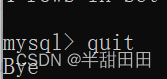
可视化界面操作,需安装MySQLworkbench
来源地址:https://blog.csdn.net/rensweet/article/details/126226195
免责声明:
① 本站未注明“稿件来源”的信息均来自网络整理。其文字、图片和音视频稿件的所属权归原作者所有。本站收集整理出于非商业性的教育和科研之目的,并不意味着本站赞同其观点或证实其内容的真实性。仅作为临时的测试数据,供内部测试之用。本站并未授权任何人以任何方式主动获取本站任何信息。
② 本站未注明“稿件来源”的临时测试数据将在测试完成后最终做删除处理。有问题或投稿请发送至: 邮箱/279061341@qq.com QQ/279061341








![[mysql]mysql8修改root密码](https://static.528045.com/imgs/30.jpg?imageMogr2/format/webp/blur/1x0/quality/35)








